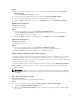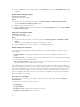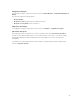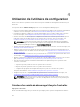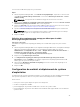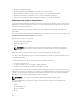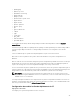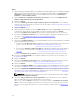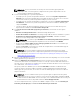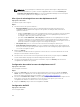Users Guide
REMARQUE : Si vous sélectionnez un serveur pour effectuer l'amorçage à partir d'un
périphérique SAN, vous devez ignorer le déploiement du système d'exploitation sur une
collection depuis l'utilitaire Configuration.
17. Si vous souhaitez déployer le système d'exploitation :
• Pour déployer des systèmes d'exploitation Windows : Sélectionnez Système d'exploitation
Windows, puis sélectionnez la publication pour publier la séquence de tâches sur la collection.
Sélectionnez ensuite le système d'exploitation à déployer sur la collection.
• Pour déployer des systèmes d'exploitation non Windows : Sélectionnez Système d'exploitation
non Windows, sélectionnez le système d'exploitation, entrez des informations détaillées, puis
cliquez sur Suivant.
• Les autres options des boutons Démarrer, Références et Parcourir sont désactivées pour le
déploiement non Windows dans Sélectionner l'image ISO.
18. Sous Sélectionner un média d'amorçage Lifecycle Controller, sélectionnez une des options
suivantes :
• Démarrer sur l'image ISO du réseau : redémarre l'image ISO spécifiée.
• Activer ISO sur vFlash et redémarrer : télécharge l’image ISO sur vFlash et redémarre le système.
• Redémarrer sur vFlash (L'image ISO doit être présente sur vFlash) : redémarre sur vFlash.
Assurez-vous que l'image ISO se trouve dans vFlash.
REMARQUE : Pour utiliser l'option Redémarrer sur vFlash (L'image ISO doit être présente
sur vFlash), le nom d'étiquette de la partition créée sur vFlash doit être ISOIMG.
• Cochez la case Utiliser l’ISO de réseau comme programme de secours si vous souhaitez que
l’ISO de réseau soit une étape de secours.
• Cliquez sur Parcourir et sélectionnez le chemin de l’emplacement où le média d'amorçage de
Dell Lifecycle Controller est enregistré.
REMARQUE : Si vous avez défini un emplacement de partage par défaut pour le média
d'amorçage Lifecycle Controller, l'emplacement par défaut est renseigné automatiquement.
Pour en savoir plus, voir Définition d'un emplacement de partage par défaut pour le média
d'amorçage Lifecycle Controller.
19. Entrez le nom d'utilisateur et le mot de passe permettant d'accéder au partage où se trouve le média
d'amorçage Dell Lifecycle Controller.
20. Cliquez sur Redémarrer la collection ciblée. Cela envoie les tâches pour chaque système de la
collection au Task Viewer. Pour afficher les tâches en cours qui se trouvent dans la file d'attente et
leur état, ouvrez le Task Viewer en cliquant sur l'icône Dell de la barre des tâches. Pour en savoir plus
sur le Task Viewer, voir Visualiseur de tâches.
Dès qu'un système avec iDRAC reçoit la commande WS-MAN, il redémarre sur Windows PE et
exécute la séquence de tâches publiée. Il démarre ensuite automatiquement à partir du média
d'amorçage Lifecycle Controller, en fonction de l'ordre de démarrage que vous avez créé dans la
séquence de tâches.
REMARQUE : Si vous souhaitez mettre à jour un système après le déploiement du système
d'exploitation et que les services système ne sont toujours pas disponibles, réinitialisez l'iDRAC
à l'aide de l'interface Web iDRAC. Pour en savoir plus, voir le Guide d'utilisation de Dell Lifecycle
Controller Remote Services, disponible à l'adresse dell.com/support/home.
Une fois le déploiement réussi, le système avec iDRAC se déplace vers la collection Dell Lifecycle
Controller géré (SE déployé)sous Tous les serveurs Dell Lifecycle Controller.
49